Bật tắt thông báo trình duyệt trên Action Center Windows 10
Soisang.com.vn giới thiệu đến bạn cách Bật tắt thông báo trình duyệt trên Action Center Windows 10 – Góc phải bên dưới màn hình
1. Bật tắt thông báo trình duyệt Firefox trên Action Center Windows 10
Bước 1: Tại trình duyệt Firefox nhập about:config vào thanh đia chỉ rồi bấm Enter để truy cập.
Bước 2: nhấn vào I accept the risk (Chấp nhận rủi ro và tiếp tục).

Bước 3: nhập từ khóa alerts.useSystemBackend vào thanh tìm kiếm bên trên

Bước 4:

Nếu giá trị hiện tại của mục này là
- true thì tính năng thông báo của Firefox trên Action Center đang được kích hoạt
- false thì tính năng thông báo của Firefox trên Action Center đang tắt
- Nhấn vào mũi tên 2 chiều phía bên phải để thay đổi trạng thái bật tắt này
2. Bật tắt thông báo trình duyệt Google Chrome trên Action Center Windows 10
Bước 1: Tại trình duyệt Chrome nhập chrome://flags/#enable-native-notifications vào thanh địa chỉ rồi bấm Enter để truy cập.
Bước 2: Trong giao diện hiện ra:

- Chọn Enable để hiện thông báo tại Action Center
- Chọn Enable để tắt thông báo tại Action Center
- Relaunch để khởi động lại trình duyệt và áp dụng thay đổi.
3. Bật - tắt thông báo các trình duyệt nhân chromium khác như Coccoc, Microsoft Edge… trên Windows 10 => áp dụng các làm như với trình duyệt Google Chrome.
Chúc các bạn thực hiện thành công!
1. Bật tắt thông báo trình duyệt Firefox trên Action Center Windows 10
Bước 1: Tại trình duyệt Firefox nhập about:config vào thanh đia chỉ rồi bấm Enter để truy cập.
Bước 2: nhấn vào I accept the risk (Chấp nhận rủi ro và tiếp tục).
Bước 3: nhập từ khóa alerts.useSystemBackend vào thanh tìm kiếm bên trên
Bước 4:
Nếu giá trị hiện tại của mục này là
- true thì tính năng thông báo của Firefox trên Action Center đang được kích hoạt
- false thì tính năng thông báo của Firefox trên Action Center đang tắt
- Nhấn vào mũi tên 2 chiều phía bên phải để thay đổi trạng thái bật tắt này
2. Bật tắt thông báo trình duyệt Google Chrome trên Action Center Windows 10
Bước 1: Tại trình duyệt Chrome nhập chrome://flags/#enable-native-notifications vào thanh địa chỉ rồi bấm Enter để truy cập.
Bước 2: Trong giao diện hiện ra:
- Chọn Enable để hiện thông báo tại Action Center
- Chọn Enable để tắt thông báo tại Action Center
- Relaunch để khởi động lại trình duyệt và áp dụng thay đổi.
3. Bật - tắt thông báo các trình duyệt nhân chromium khác như Coccoc, Microsoft Edge… trên Windows 10 => áp dụng các làm như với trình duyệt Google Chrome.
Chúc các bạn thực hiện thành công!
NQuan
Ý kiến của bạn
Gửi Ý kiến bạn đọc
Bài viết liên quan
Reset ID Teamviewer để tiếp tục sử dụng miễn phí
Bạn sử dụng Teamviewer mà không kết nối được hoặc cứ 5 phút lại bị ngắt kết nối, đây là giải pháp để khắc phục
Cách để tài khoản Standard User chạy phần mềm với quyền admin không hỏi mật khẩu
Thiết lập để ứng dụng hỏi mật khẩu một lần
Cách tải bộ cài Office, Windows nguyên gốc từ Microsoft
Đây là cách tải về bộ cài đặt Office và Windows từ kho lưu trữ của Microsoft, luôn mới nhất, tải nhanh và an toàn
Tìm hiểu máy tính. Phần 1 phân loại máy tính
Bài viết này soisang sẽ giới thiệu đến bạn cách phân loại máy tính hiện đang sử dụng năm 2020 một cách đơn giản nhất.
Bộ công cụ cứu hộ máy tính portable đầy đủ, dễ tải, dễ dùng nhất
Bài viết cung cấp cho bạn những phần mềm cứu hộ máy tính cần thiết nhất, không cần cài đặt.
Tổng hợp game cũ, nhẹ, hay
Những game cũ thế hệ 8x hay nhất
Có thể bạn quan tâm:
Xem thêm





.jpg)
 (Copy).jpg)
.jpg)
.jpg)
.jpg)




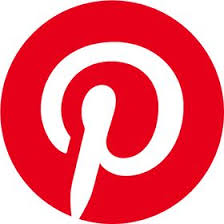

.jpg)
